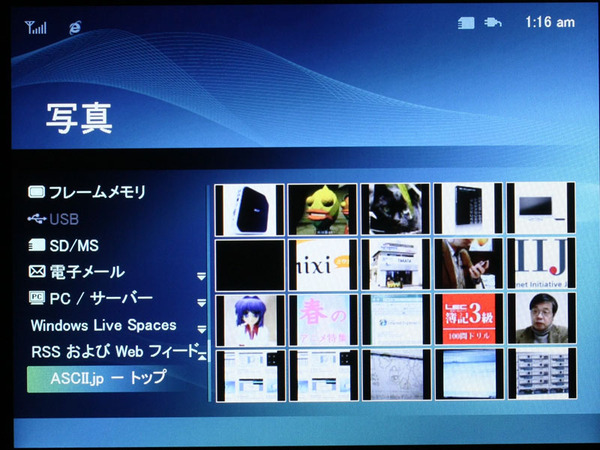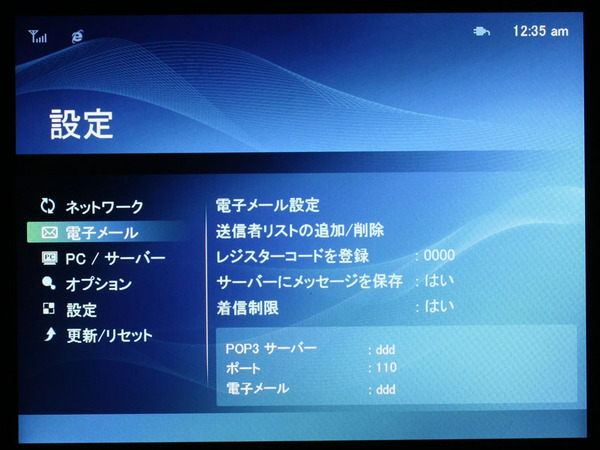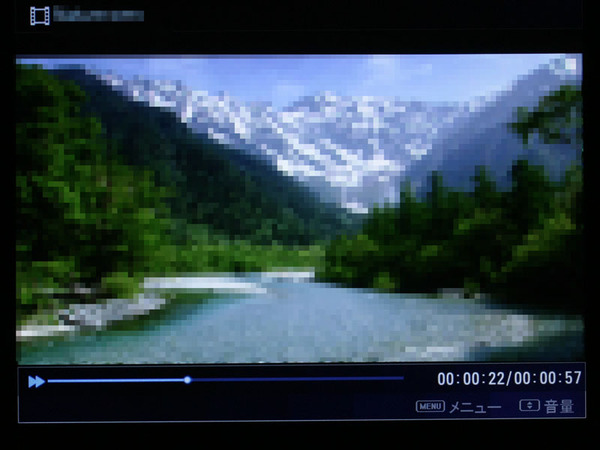RSSで指定された画像を表示
多機能なSPF-86Vの中でも、特に惹かれたのがネットワーク接続機能である。
実際に自宅の無線LANに接続してみると、いとも簡単にパソコンで共有設定したフォルダにアクセスできた。
そして、好みの写真が保存されているフォルダを選び、SPF-86Vの再生ボタンを押せばそのフォルダ内の画像がスライドショーで表示される。
さらに、ネットサービスの画像ファイルを表示できるのが素敵なところ。対応しているのは、マイクロソフトのブログサービスである「Windows Live Spaces」にアップロードされている写真と、RSS形式で配信されている画像。
RSS形式での画像配信といってもピンとこないかもしれないが、例えば写真共有サイトの「Flickr」はアカウントごとに最新画像をRSSで提供している。
このURLを登録すれば、RSSで指定された画像がSPF-86Vのディスプレー上に次々と表示されるというわけだ。
さらにメールサーバー(POP3)を指定しておけば、送られてきた画像ファイル付きのメールを受信し、ディスプレーに表示することも可能だ。
特定のメールアドレス以外からのメールは受信しない設定にもできるので、怪しげな広告メールの添付画像が次々と表示される事態も防げる(それはそれで楽しそうだが)。
ちなみに、メールアカウントの設定は、LAN経由でパソコンのウェブブラウザーから設定できる。本体の上下左右ボタンでソフトキーボードを操作して長いURLを入力するのは想像を絶する面倒臭さだが、パソコンからならポチッとコピペで済んでしまう。
メールやRSSなどで配信されてくる画像を次々に表示してくれるのは魅力的。ただ、Windows Live SpacesやRSS経由での配信は他人に見られる可能性を排除できない。くれぐれもご注意を。
動画も再生できるがネットワークには非対応
静止画はJPEG、音声はMP3(320kbpsまで)/WMA(384kbpsまで)の再生が可能。さらにMPEG-1/4/WMV9(いずれも720×480ドット、2Mbps、30fpsまで)の動画再生までできる。
デジタルフォトフレームとはいえ、その辺のマルチメディアプレーヤーに負けない充実っぷりだ。
左右のボタンを長押しすると一応早送り/巻き戻しも可能だ。ただし、1回のボタン操作で何秒分、巻き戻し、あるいは早送りするのかは、動画の長さ全体の割合で決まるようで、見たいポイントにピタリと合わせるのが難しい。
そしてもう1つ残念なのは、写真のようにネットワーク上で共有されたファイルを再生できないこと。動画をいちいちメモリーカードにコピーするのはかなり面倒である。
ぜひ、次期モデルではネットワーク経由での動画再生のサポートをお願いしたいところだ。

この連載の記事
-
第95回
AV
映像を見ながらコミュニケーションを楽しむ「RZタグラー」 -
第94回
AV
録画番組の視聴スタイルを変えるAndroid端末「SV-MV100」 -
第93回
AV
HD動画もスムーズ!? 「iPad 2」のAV機能をチェック -
第92回
AV
ガツンとくる重低音ヘッドフォン 気になる3機種をチェック! -
第91回
AV
電車の中でも気軽に作曲! iPhone用シーケンサを試す -
第90回
AV
カメラ機能を愉快に使う! 特選Android用カメラアプリ -
第89回
AV
iPad版「Garage Band」で気軽に音楽制作! -
第88回
AV
iOS 4.3に組み込まれたホームシェアリングを試す! -
第87回
AV
編集機能が大幅強化! 生まれ変わった「TMPGEnc」 -
第86回
AV
Androidスマホは万能動画プレーヤーになれるのか!? -
第85回
AV
iPhoneより便利? Androidの音楽再生環境をチェック! - この連載の一覧へ